文章詳情頁
win10系統設置單擊打開文件夾的方法
瀏覽:135日期:2023-03-24 09:47:40
相信有很多用戶在使用電腦的時候習慣通過雙擊左鍵的方式來打開文件和文件夾,“雙擊打開”這種方式也是比較普遍的操作方式,不過也有一部分用戶想要使用單擊的方式打開文件,這樣操作起來會比較方便。只是很多win10系統的用戶對系統相關的設置不熟悉,不知道在win10系統中要怎么操作設置單擊打開文件夾,那么在接下來的教程中小編就跟大家分享一下在win10系統設置單擊打開文件夾的具體操作方法吧,感興趣的朋友不妨一起來看看這篇教程,希望這篇教程能夠幫到大家。
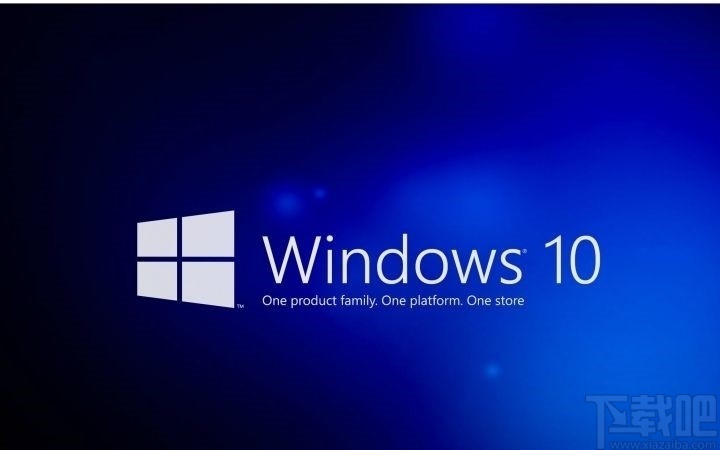
1.首先第一步我們點擊系統的開始菜單按鈕,打開開始菜單界面之后,在其中我們找到文件資源管理器這個選項。
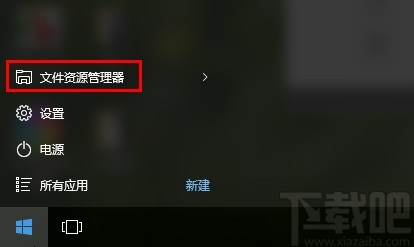
2.點擊打開這個文件資源管理器界面之后,在界面的左上角我們可以看到有文件這個選項,然后需要點擊它。
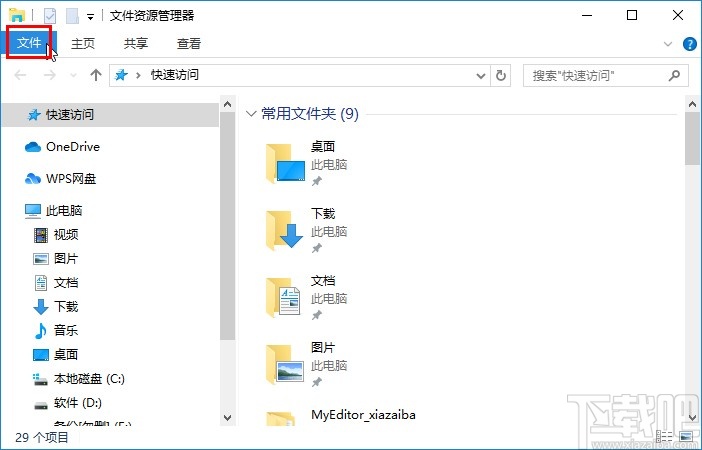
3.點擊這個文件選項之后,下一步打開的操作菜單中,我們需要點擊“更改文件夾和搜索選項”這個選項。
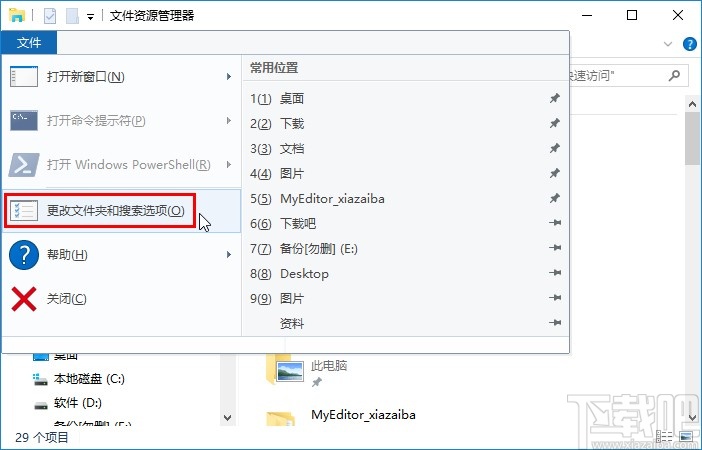
4.下一步點擊這個選項之后,我們在出現的界面中找到“按如下方式單擊項目”這個模塊,然后勾選其中的“通過單擊打開項目(指向時選定)(S)”這個選項。
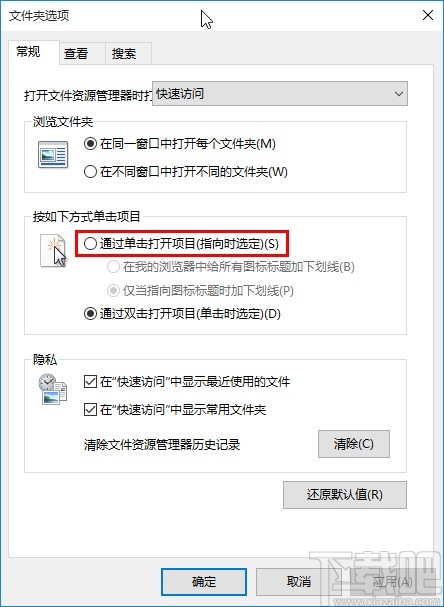
5.最后勾選“通過單擊打開項目(指向時選定)(S)”這個選項之后,左邊會顯示為黑色的圓點勾選狀態,最后點擊下方的確定按鈕即可。
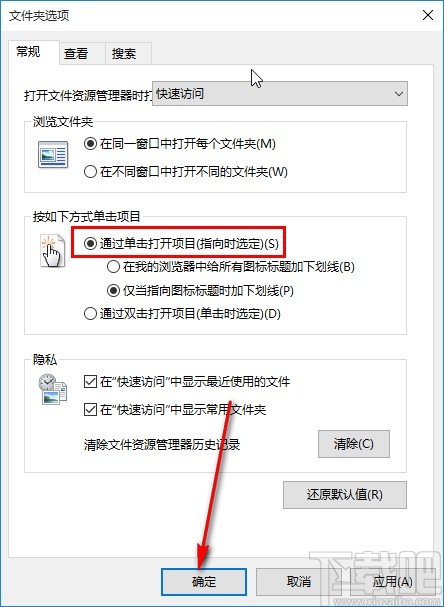
以上就是小編今天跟大家分享的使用win10系統的時候設置單擊打開文件的具體操作方法了,有需要的朋友不妨試一試這個方法,希望小編分享的這篇教程能幫到大家。
相關文章:
1. Win10系統下Runtimebroker.exe進程占用CPU過高怎么辦?2. 常見win10系統觸控板手勢實現方法3. Win10系統如何設置軟件開機自動啟動? win10開機啟動項的設置方法4. Win10系統如何開啟Aero透明效果?Win10任務欄啟用透明效果的方法5. 炫龍炎魔T2Ti筆記本怎樣安裝win10系統 安裝win10系統操作步驟介紹6. win10系統去掉桌面圖標陰影的方法7. 微星ge62筆記本u盤怎樣安裝win10系統 安裝win10系統步驟說明8. Win10系統WMI Provider Host占用CPU過高如何解決?9. Win10重裝系統后硬盤不見了怎么辦?Win10系統、硬盤找不到解決方法10. Win10系統專業版密匙激活碼盤點
排行榜

 網公網安備
網公網安備